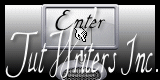Wish you a Merry Christmas

Para la realización de este tutorial vas a necesitar
El programa Psp. Yo he usado la versión X6. Puedes usar otras.
Aunque no te garantizo que los resultados sean exactos, debido a la diferencia
en la versión del Psp y a la probable diferencia entre los sistemas operativos
Necesitarás también el programa Animation Shop si quieres animar tu trabajo
Material
Tubes:
Imagen para el fondo: oro_1.6.11.2014_s
Hay varios elementos cuyo autor desconozco
Una imagen de Bibiche
Varios pinceles de Photoshop convertidos en Png de Rons
El pincel Brush_set__Stars_Shine_Out_Invhizible_3
Una textura: dierat_teaandrust5 Puedes encontrar su trabajo en Deviantart
Tube de adorno: occasions_speciales_0044_lisat
Un par de marcos hechos por mi
Para uno de ellos he usado la imagen Christmas time by_Mago74 el (74)
De la web de Mago
Filtros:
FMTile Tools/ Blend Emboss
Filtro Personalizado: Emboss 3
Puedes encontrar la mayor parte de los filtros aquí
Mis tutoriales están registrados en Twi
Traducido al italiano por Paola. Grazie!
Al francés por Titoune. Merci!
Al alemán por Hillu. Danke!
Abrir todos los tubes en el Psp. Duplicarlos (shift +D) y cerrar los originales
Puedes ir cerrando los tubes conforme los uses
Puedes usar el material que yo proporciono u otro similar. Los colores, sombras, modos de capas,
etc deberás adaptarlos como es lógico a tu material. Yo indico los pasos seguidos con el material que yo he usado
1.-
Abrir la imagen oro_1.6.11.2014_s
Vamos a trabajar sobre ella, no te olvides hacerlo sobre una copia (shift +D)
Capas_ Nueva capa de trama
Selecciones_ Seleccionar todo
2.-
Activar la imagen dierat_teaandrust5
Imagen_ Rotación_ Rotación Libre_ 90º a la Derecha
Todas las capas seleccionado
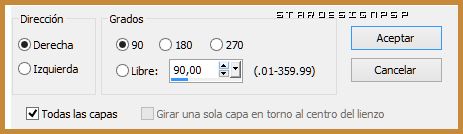
Edición_ Copiar
Edición_ Pegar en la selección
Opacidad al 44%
Efectos_ Complementos_ FMTile Tools/ Blend Emboss
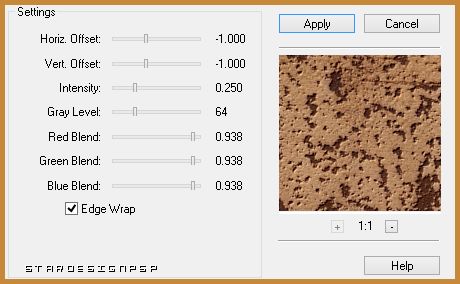
Selecciones_ Anular selección
Efectos_ Filtro personalizado_ Emboss 3
(no te olvides al cerrarla de dejarla en su estado original)
3.-
Activar la imagen n7kodEt0r-g0mpHD97nwcn-1uac
Edición_ Copiar
Edición_ Pegar como nueva capa
Colocar a la izquierda

Capas_ Modo de capas_ Luz Débil
Efectos_ Efectos 3D_ Sombra en el color negro
20_ 20_ 100_ 20
4.-
Activar la imagen bibiche0a_o
Edición_ Copiar
Edición_ Pegar como nueva capa
Imagen_ Espejo
Imagen_ Cambiar de tamaño_ Redimensionar al 75%
Todas las capas sin seleccionar
Colocar como en el modelo original, hacia la derecha
Capas_ Modo de capas_ Luz Débil
Selecciones_ Seleccionar todo
Selecciones_ Flotar
Nos situamos sobre la capa de la textura (capa de trama 1)
Con la ayuda de la tecla Del_ Eliminar (clic dos veces)
Selecciones_ Anular selección
De nuevo nos situamos sobre la capa superior en la pila de capas (chica)
Capas_ Duplicar
5.-
Activar la imagen Rons Angel Dust_16
Edición_ Copiar
Edición_ Pegar como nueva capa
Imagen_ Espejo
Imagen_ Cambiar de tamaño_ Redimensionar al 30%
Todas las capas sin seleccionar
Imagen_ Imagen en negativo
Capas_ Organizar_ Enviar abajo_ Dos veces (estará por debajo de las capas de la chica)
Colocar como en el modelo original
6.-
Activar la imagen 9ea7c8a9
Edición_ Copiar
Nos situamos en la capa superior en la pila de capas
Edición_ Pegar como nueva capa
Colocar en el ángulo superior derecho
Ver modelo final
7.-
Activar la imagen Brush_set__Stars_Shine_Out_Invhizible_3
Edición_ Copiar
Edición_ Pegar como nueva capa
Colocar en el ángulo superior izquierdo
Imagen_ Imagen en negativo
8.-
Activar la imagen occasions_speciales_0044_lisat
Edición_ Copiar
Edición_ Pegar como nueva capa
(no quites la firma)
Imagen_ Cambiar de tamaño_ Redimensionar al 60%
Todas las capas sin seleccionar
Colocar en la parte superior izquierda
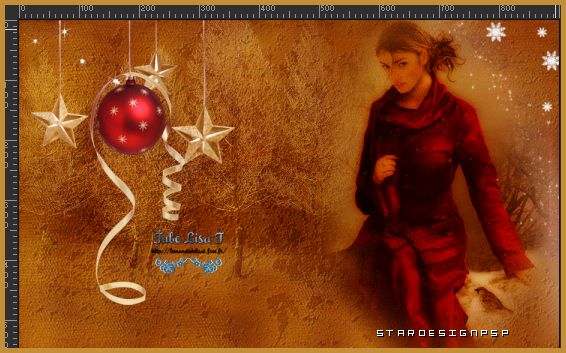
Ajustar_ Desenfocar_ Desenfoque Radial

Capas_ Modo de capas_ Superposición
9.-
Activar la imagen 0_9b39a_e99dcca6_L (texto)
Edición_ Copiar
Edición_ Pegar como nueva capa
Colocar en la parte inferior
Ver modelo
10.-
Activar la imagen 0_d2f0a_e9801044_L (bolas de navidad)
Edición_ Copiar
Edición_ Pegar como nueva capa
Imagen_ Cambiar de tamaño_ Redimensionar al 30%
Todas las capas sin seleccionar
Colocar en la parte derecha del texto
Ver modelo
Efectos_ Efectos 3D_ Sombra en el color negro
20_ 20_ 100_ 20
Capas_ Modo de capas_ Luz Débil
Capas_ Duplicar
11.-
Imagen_ Agregar bordes_ Simétrico_ 2 pixeles en el color #5a1704
Edición_ Copiar
Imagen_ Agregar bordes_ Simétrico_ 80 pixeles en el color blanco
Activar la varita mágica_ Seleccionar este borde
Edición_ Pegar en la selección
Ajustar_ Desenfocar_ Desenfoque Gaussiano_ 35
12.-
Capas_ Nueva capa de trama
Activar la imagen marco_navidad_S
Edición_ Copiar
Edición_ Pegar en la selección
13.-
Capas_ Nueva capa de trama
Selecciones_ Invertir
Efectos_ Efectos 3D_ Corte
Color #400100

Selecciones_ Modificar_ Expandir_ 3 pixeles
Efectos_ Efectos 3D_ Sombra en el color #541501
0_ 0_ 50_ 30
Selecciones_ Anular selección
Efectos_ Filtro definido por el usuario_ Emboss 3
14.-
Activar la imagen adornos_marco
Edición_ Copiar
Edición_ Pegar como nueva capa
Capas_ Modo de capas_ Multiplicar
15.-
Activar la imagen Rons Angel Dust_14
Edición_ Copiar
Edición_ Pegar como nueva capa
Imagen_ Cambiar de tamaño_ Redimensionar al 30%
Todas las capas sin seleccionar
Imagen_ Imagen en negativo
Imagen_ Espejo
Imagen_ Voltear
Colocar como en el modelo original
16.-
Añadir la firma en nueva capa
Guardar en formato Jpg optimizado
Ojala que hayas disfrutado con este tutorial tanto como yo creándolo
Gracias por realizarlo
Si quieres puedes enviarme tu interpretación
Stella
Preciosa interpretación de Hillu.